En este tutorial o guía te voy a explicar como medir cpu y ram en ubuntu. Tanto en ubuntu server como en ubuntu desktop y para ello vamos a usar la versión ubuntu 20.04 para explicaros como medir los recursos de hardware para no encontrarnos con sorpresas, sobre todo en servidores que tengamos en producción.
Es vital tener monitorizado dichos recursos y como digo si son servidores en producción lo mejor que puedes hacer es montar un sistema de monitorización como nagios o icinga que de una forma centralizado te van a monitorizar los valores para que no saturen o ver si tienen algún problema en el servidor.
A nivel de ubuntu desktop es indispensable saber si estamos usando de una manera responsable dichos recursos para ver si tenemos algún programa que no está actuando de manera normal o si fuera todo correcto tendríamos que poner más recursos para un correcto funcionamiento.
INDICE
Contenido
VIDEO TUTORIAL
Por si lo prefieres también te dejo un video tutorial:
MEDIR CPU Y RAM UBUNTU SERVER
Para medir los recursos de hardware en ubuntu server tendremos que hacerlos con comandos. Existen dos comandos en los que nos vamos a apoyar.
COMANDO top
el comando top muestra de una forma «gráfica» con caracteres los recursos que se están consumiendo de la máquina
top
Si lo ejecutamos saldrá toda la información y todas las tareas que se están ejecutando:
top – 17:56:00 up 2:52, 2 users, load average: 0,71, 0,95, 0,86
Tasks: 175 total, 2 running, 173 sleeping, 0 stopped, 0 zombie
%Cpu(s): 57,0 us, 1,3 sy, 0,0 ni, 41,3 id, 0,3 wa, 0,0 hi, 0,0 si, 0,0 st
MiB Mem : 1987,8 total, 177,4 free, 1367,0 used, 443,5 buff/cache
MiB Swap: 2048,0 total, 1050,0 free, 998,0 used. 429,6 avail Mem
PID USER PR NI VIRT RES SHR S %CPU %MEM TIME+ COMMAND46116 git 20 0 548080 71860 5716 S 42,6 3,5 13:31.74 gitlab-exporter
46197 gitlab-+ 20 0 578872 35072 31364 S 8,9 1,7 2:35.30 postgres
45361 git 20 0 983632 324092 8924 S 2,6 15,9 6:34.10 bundle
44972 gitlab-+ 20 0 56064 7084 3140 S 1,3 0,3 1:51.62 redis-server
46195 gitlab-+ 20 0 576356 28264 26004 S 0,7 1,4 0:06.34 postgres
34803 adminis+ 20 0 13924 3008 2768 S 0,3 0,1 0:01.85 sshd
45185 gitlab-+ 20 0 17852 2576 1572 S 0,3 0,1 0:03.56 postgres
46123 gitlab-+ 20 0 926268 108392 12928 S 0,3 5,3 1:02.24 prometheus
46144 git 20 0 770296 14780 5836 S 0,3 0,7 0:16.75 ruby
46196 gitlab-+ 20 0 576132 22892 20204 S 0,3 1,1 0:05.10 postgres
54518 root 20 0 0 0 0 I 0,3 0,0 0:00.83 kworker/0:2-ata_sff
66748 root 20 0 9272 3792 3216 R 0,3 0,2 0:00.06 top
1 root 20 0 168584 7332 4852 S 0,0 0,4 0:16.57 systemd
2 root 20 0 0 0 0 S 0,0 0,0 0:00.00 kthreadd
3 root 0 -20 0 0 0 I 0,0 0,0 0:00.00 rcu_gp
4 root 0 -20 0 0 0 I 0,0 0,0 0:00.00 rcu_par_gp
6 root 0 -20 0 0 0 I 0,0 0,0 0:00.00 kworker/0:0H-kblockd
8 root 0 -20 0 0 0 I 0,0 0,0 0:00.00 mm_percpu_wq
9 root 20 0 0 0 0 S 0,0 0,0 0:03.62 ksoftirqd/0
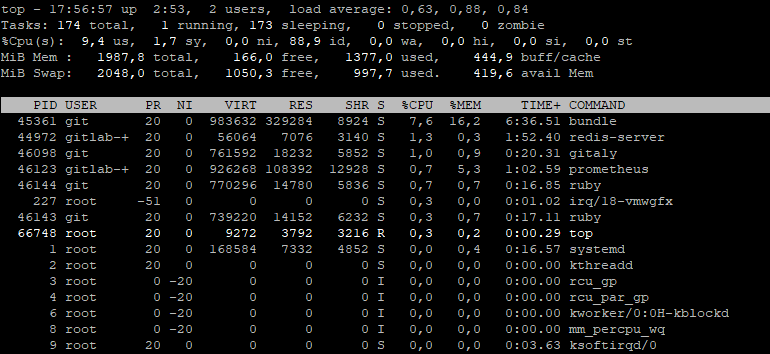
COMANDO htop
htop digamos que presenta de una manera más visual la presentación de recursos. lo único «malo» por así decirlo es que no viene incluido en el repositorio por defecto en versiones anteriores a la ubuntu 20.04 pero yo recomiendo instalarlo, ya que vas a ver de una manera más directa los recursos y además ocupa muy poco.
apt-get install htop
y para ejecutarlo siemplemente debemos ejecutar el siguiente comando:
htop
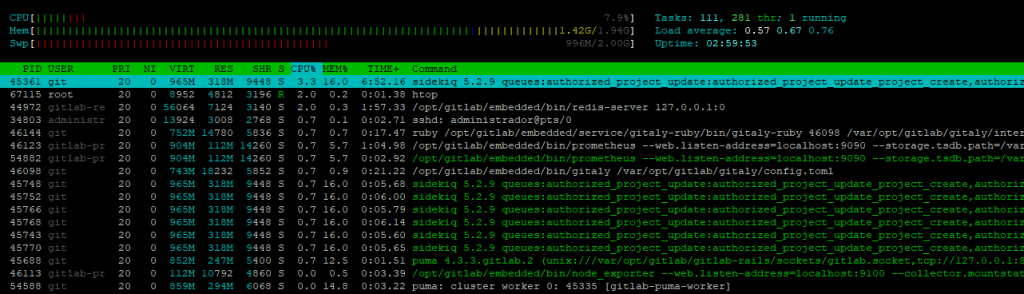
MEDIR CPU Y RAM EN UBUNTU DESKTOP
En ubuntu desktop podemos ver de una manera más gráfica como medir cpu y ram pero también podemos abrir una ventana de comandos y aplicar las sentencias de ubuntu server.
Si queremos presentar el medidor de recursos del sistema debemos hacer clic en mostar aplicaciones y buscar: monitor del sistema
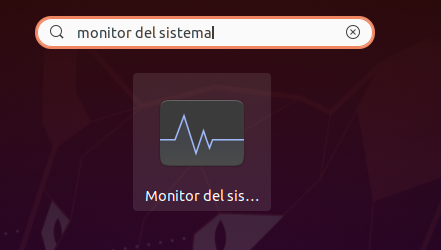
Una vez ejecutado nos presentará tres pestañas
- Procesos: Nos presentará todos y cada uno de los procesos que se están ejecutando y sobre todo que consume cada proceso
- Recursos: Aparecerá de una manera gráfica el consumo de CPU, Memoria y red
- Sistema de archivos: cual es la ocupación del sistema de archivos.
Procesos:
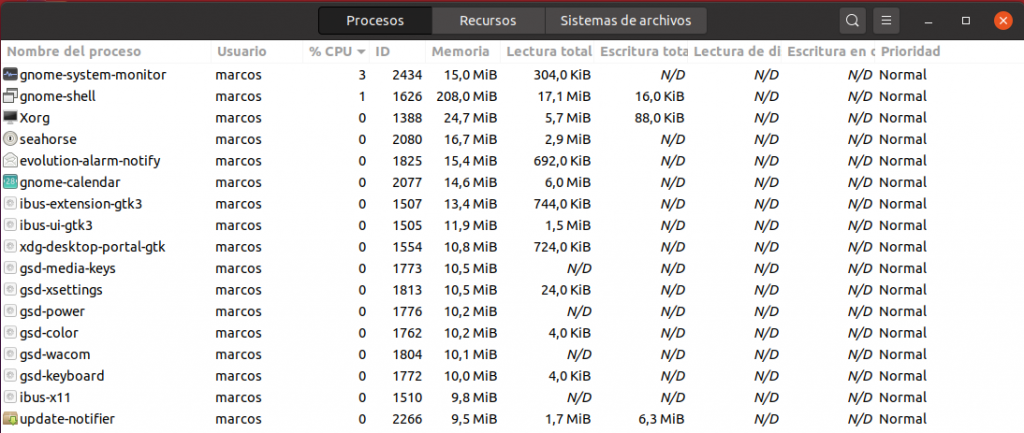
Recursos:
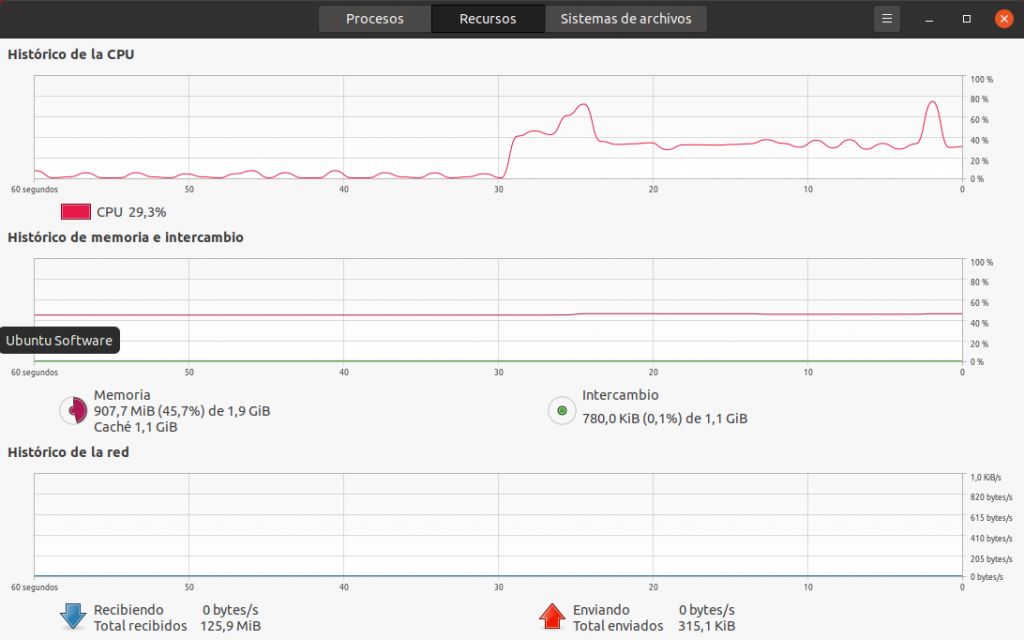
Sistema de archivos:

Aparte existen muchas herramientas de terceros que si queréis hago un especial más adelante donde os las presento.
COMANDOS EXTRAS
Existen más comandos en los que nos podemos apoyar para hacer una medición de estos recursos:
free
Presenta el consumo de memoria
root@ubuntu20:/# free
total used free shared buff/cache available
Mem: 2035508 1453572 98828 42520 483108 385940
Swap: 2097148 1017048 1080100

who
Presenta una lista de los usuarios que están logeados y cuando se logearon.
root@ubuntu20:/# who
administrador tty1 2020-08-18 17:54
administrador pts/0 2020-08-18 18:00 (192.168.1.109)
root@ubuntu20:/#

vmstat
Muestra el consumo de la memoria virtual

df
Muestra el uso de disco y la ocupación de las diferentes particiones del sistema.
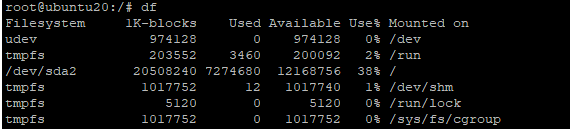


Gran entrada super útil!!!!!!!!!!